Bildgröße erkennen (Detect image size) und Übergröße (Oversize)
Der Vorgang erfolgt wie unten beschrieben, wenn sowohl Bildgröße erkennen (Detect image size) als auch Übergröße (Oversize) festgelegt sind.
-
Gedrucktes Bild bei Auswahl von AUS (OFF) oder Priorität der Befehle (Command priority) für Bildgröße erkennen (Detect image size) und Deaktiv. (Disable) für Übergröße (Oversize):
Übergröße (Oversize) wird gemäß dem per Befehl festgelegten Bildzeichnungsbereich deaktiviert.
Ränder werden innerhalb des per Befehl festgelegten Bildzeichnungsbereichs hinzugefügt.
Je nach Layout wird eventuell ein Teil des Bildes abgeschnitten.
-
Gedrucktes Bild bei Auswahl von AUS (OFF) oder Priorität der Befehle (Command priority) für Bildgröße erkennen (Detect image size) und Aktivier. (Enable) für Übergröße (Oversize):
Übergröße (Oversize) wird gemäß dem per Befehl festgelegten Bildzeichnungsbereich aktiviert.
Ränder werden außerhalb des per Befehl festgelegten Bildzeichnungsbereichs hinzugefügt.
Das Bild wird durch die Ränder nicht beschnitten.
Sie müssen jedoch auf Papier drucken, das größer ist als der durch die HP-GL/2-Daten festgelegte Bildzeichnungsbereich zuzüglich der Ränder oben, unten, links und rechts.
-
Bei Auswahl von Gefundenes Format (Detected size) für Bildgröße erkennen (Detect image size) und Deaktiv. (Disable) für Übergröße (Oversize):
Übergröße (Oversize) wird deaktiviert, und die Verarbeitung des erkannten minimalen Bildbereichs wird ausgeführt.
Ränder werden innerhalb des erkannten minimalen Bildbereichs hinzugefügt, und Teile des Bildes werden abgeschnitten.
-
Bei Auswahl von Gefundenes Format (Detected size) für Bildgröße erkennen (Detect image size) und Aktivier. (Enable) für Übergröße (Oversize):
Übergröße (Oversize) wird aktiviert, und die Verarbeitung des erkannten minimalen Bildbereichs wird ausgeführt.
Ränder werden außerhalb des erkannten minimalen Bildbereichs hinzugefügt.
Das Bild wird durch die Ränder nicht beschnitten.
BEISPIEL FÜR Bildgröße erkennen (Detect image size) UND Übergröße (Oversize)
Das folgende Beispiel zeigt den Druck von Daten mit einer Abbildung in der linken oberen Ecke mit Rändern unterhalb und rechts auf Rollenpapier mit einem Format, das größer ist als der per Befehl festgelegte Bildzeichnungsbereich (normalerweise durch die Anwendung festgelegtes Format).
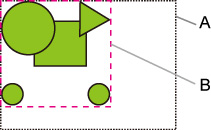
- Per Befehl festgelegter Bildzeichnungsbereich (bei Auswahl von AUS (OFF) oder Priorität der Befehle (Command priority) für Bildgröße erkennen (Detect image size))
- Erkannter minimaler Bildbereich (bei Auswahl von Gefundenes Format (Detected size) für Bildgröße erkennen (Detect image size))
-
Gedrucktes Bild bei Auswahl von AUS (OFF) oder Priorität der Befehle (Command priority) für Bildgröße erkennen (Detect image size) und Deaktiv. (Disable) für Übergröße (Oversize):
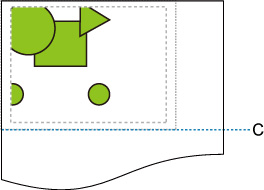
C: Schnittposition
Zuschnitt auf die Länge des per Befehl festgelegten Bildzeichnungsbereichs.
-
Gedrucktes Bild bei Auswahl von AUS (OFF) oder Priorität der Befehle (Command priority) für Bildgröße erkennen (Detect image size) und Aktivier. (Enable) für Übergröße (Oversize):
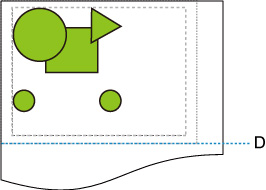
D: Schnittposition
Zuschnitt auf die Länge des oberen und unteren Randes, die der Länge des per Befehl festgelegten Bildzeichnungsbereichs hinzugefügt wurde.
-
Bei Auswahl von Gefundenes Format (Detected size) für Bildgröße erkennen (Detect image size) und Deaktiv. (Disable) für Übergröße (Oversize):
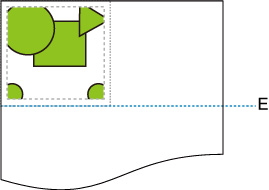
E: Schnittposition
Zuschnitt auf die Länge des erkannten minimalen Bildbereichs.
-
Bei Auswahl von Gefundenes Format (Detected size) für Bildgröße erkennen (Detect image size) und Aktivier. (Enable) für Übergröße (Oversize):
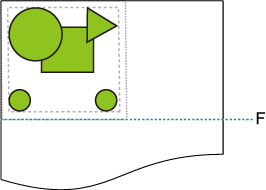
F: Schnittposition
Zuschnitt auf die Länge des oberen und unteren Randes, die der Länge des erkannten minimalen Bildbereichs hinzugefügt wurde.

